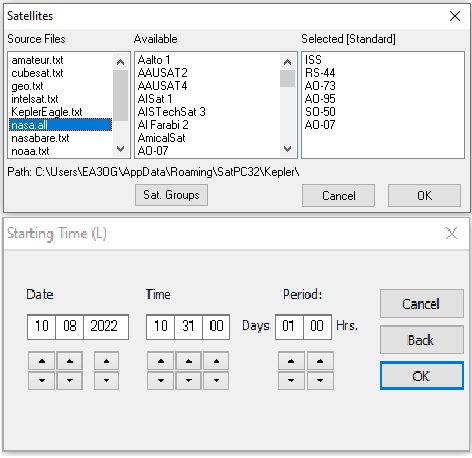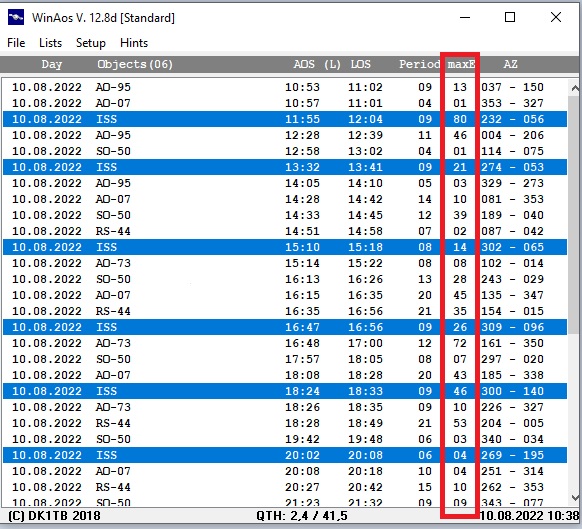- Visto: 781
5: Operativa con el SatPC32
Se describe el funcionamiento de este programa más a fondo y su perfecta aplicación para corregir el efecto Doppler con dos equipos separados.
Publicado con permiso de su autor: Luis A. del Molino, EA3OG
Corrección constante del Doppler
La operación en SSB y CW en satélites exige la operación en full-duplex de forma que podamos recibir estaciones en SSB y escucharnos también a nosotros mismos simultáneamente, manteniendo siempre la misma frecuencia. Por tanto, nuestra frecuencia de transmisión y la de recepción deben ser constantemente corregidas para compensar el corrimiento de frecuencia debido al efector Doppler, debido a la velocidad de movimiento del satélite relativa a la antena receptora, tal como se explica en la figura 1. En esta ilustración se muestra la compresión que experimenta la longitud de onda (lo que equivale a aumentar la frecuencia) en la primera mitad del pase, cuando el satélite se nos aproxima elevándose desde el horizonte, y en la segunda mitad del pase se convierte luego en una expansión de la longitud de onda, que equivale a disminuir la frecuencia de transmisión cuando se aleja y desaparece por el horizonte.
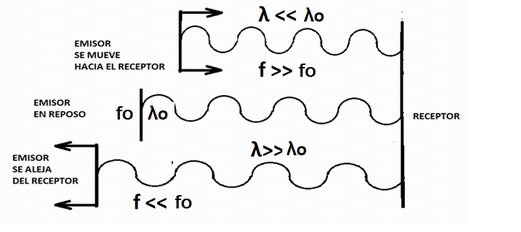
La transmisión solo coincide exactamente con la frecuencia prevista cuando el satélite se encuentra en el punto de máxima elevación sobre nuestro horizonte, pues solo en ese momento la velocidad relativa respecto a nuestra antena es nula.
El programa SatPC32
En un capítulo anterior, ya se explicaba el porqué éste era el programa que todo el mundo considera como el más logrado para el seguimiento de satélites y la corrección del Doppler (figura 2), así como es posible obtenerlo sin necesidad de contribuir a AMSAT, descargándolo de la web de su autor DK1TB (https://www.dk1tb.de/downloadeng.htm ).
Que yo sepa, este es el único programa que permite el control del efecto Doppler en dos equipos distintos, lo que nos permitirá operar fácilmente en Full-Duplex con nuestro equipo actual, añadiendo simplemente un receptor SDR a nuestra estación, controlado mediante el programa SDR-Console de Simon Brown, utilizando nuestro equipo habitual de VHF o UHF solo para transmitir.

¿Pagar o no pagar?
El único problema que se te presenta si no te registras como usuario de este programa (si no pagas a AMSAT) es que, cada vez que lo arranques (figura 3), te verás obligado a entrar la Longitud y la Latitud de tu QTH con decimales, una pequeña molestia que te ahorrarás en el futuro si decides pagar una modesta cantidad, con lo que recibirás de AMSAT en un par de días una clave que, una vez introducida en el programa, te evitará el problema de tener que introducir esos valores en sus casillas respectivas cada vez que lo arranques (figura 3).
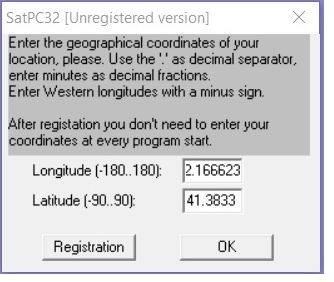
En realidad esta entrada de datos obligatoria es solo para fastidiar al usuario que no contribuye, porque realmente los datos del QTH de nuestra estación hay que entrarlos obligatoriamente también en la configuración que aparece en la primera línea del “Setup” (figura 4, Setup opción Observer).
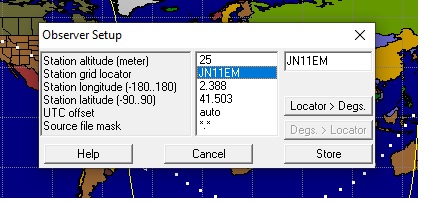
La primera vez que inicies el programa podrás entrar la longitud y latitud que te dé la gana porque posteriormente, abriendo las pestañas Setup -> Observer podrás utilizar el calculador interior Locator > Degs. de la figura 4, donde puedes entrar tu locator para averiguar tus coordenadas geográficas aproximadas decimales (el centro de la cuadrícula proporciona suficiente precisión) para después de anotarlas, cerrar el programa y volverlo a abrir escribiendo estos datos en la ventana de inicio de la figura 3. Resuelto el problema. No te olvides de colocar también la altitud de tu antena sobre el nivel medio del mar, que podrás conocer mediante el programa Google Earth, porque es importante para obtener los grados de elevación correctos.
SatPC32: “El programa” más efectivo contra el Doppler
Hay muchos programas de seguimiento de satélites que corrigen el Doppler (por ejemplo Ham Radio de Luxe, Nova for Windows, Orbitrón, etc…), pero no conozco ninguno que haya alcanzado la perfección del SatPC32. De todos modos, que yo lo ignore, no significa que no exista algún otro también excelente y del que no me haya enterado. Por ejemplo, nunca he visto funcionar el MacDoppler (para MAC) y puede que sea tan bueno como el SatPC32. Pero que yo sepa, todos los operadores con una señal estable y en sitio correcto utilizan siempre SatPC32. Los demás programas que conozco, siento decirlo, no dan la talla y, aunque no patinan, no son tan flexibles ni están tan bien pensados como el SatPC32, por los pequeños detalles que explicaremos a continuación, pues es el objetivo de este capítulo.
Ahora veamos el menú principal del programa en la Figura 5, y supongo que estaréis de acuerdo conmigo en que no es ninguna maravilla de claridad y sus botones de comando son microscópicos y bastante incómodos de manejar con el puntero del ratón. Pequeños defectos, dada la gran funcionalidad del programa.
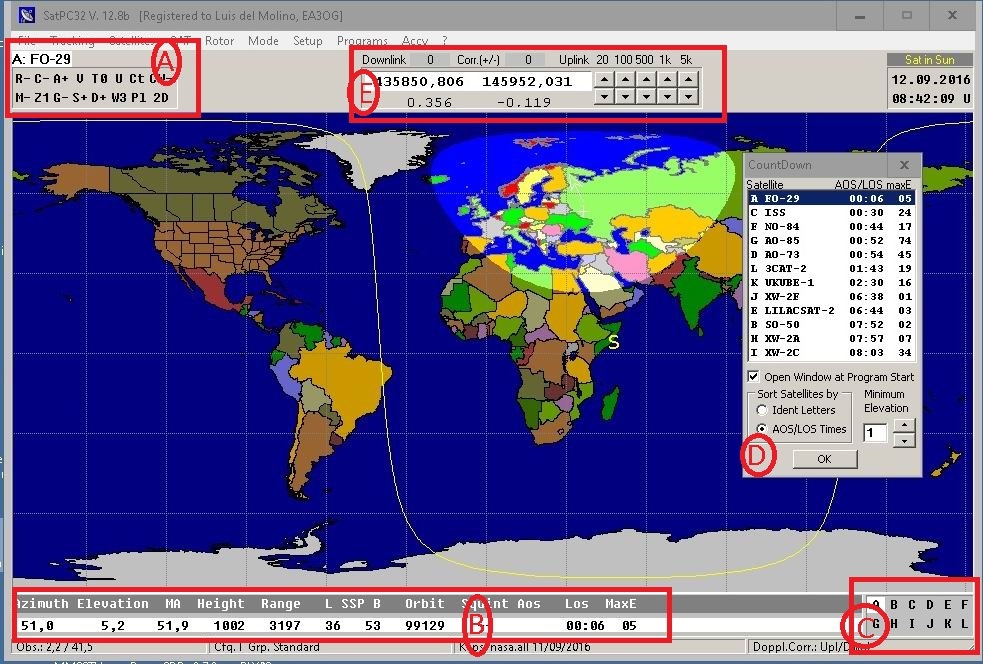
Os puedo asegurar que los operadores que utilizan SatPC32 bien configurado, siempre salen en la frecuencia exacta en que pretenden responder a una estación que llama CQ o se escuchan a sí mismos exactamente en la frecuencia en la que pretenden hacer una llamada general CQ. Y aquí vamos a mostrar los recursos y trucos de este programa para alcanzar tal perfección en la corrección del Doppler.
Pantalla Principal del SatPC32
Zona A: En la zona A tenemos todos los botones de comandos de la visualización y de operación reunidos en unos botones pulsadores miniatura (más bien microscópicos), pero que permiten seleccionar y cambiar sobre la marcha todas las opciones de visualización y que se arrancan activadas o no, según definamos en las opciones de inicio del programa, pero que podremos cambiar sobre la marcha cuando queramos.
Zona B: En la zona B disponemos de toda la información pertinente sobre el satélite escogido para su seguimiento y aparición en el mapa. Tenemos el Acimut, la Elevación, la Anomalía Media, la Altitud actual, la Distancia en km, las coordenadas suborbitales de Latitud y Longitud por donde pasa, el Número de la órbita y la Hora prevista de inicio del pase y su Máxima Elevación. Normalmente es una pantalla “monosatélite” puesto que no sigue nunca varios satélites a la vez este programa.
Zona C: Selección del satélite. Tenemos disponibles a mano los 12 satélites que hayamos seleccionado previamente en otras pantallas que no vienen al caso detallar aquí en este momento, puesto que no pretendemos que sea un manual del SatPC32, sino solamente analizar cómo corrige el Doppler y los ingeniosos recursos de que dispone para compensarlo totalmente.
Zona D: Es el menú de cuenta atrás o “Countdown” en el que siempre tenemos visibles los 12 satélites escogidos y los minutos que faltan para su aparición por el horizonte, junto con la indicación de la máxima elevación, una información esencial, para valorar el pase y tener siempre a la vista cuándo es el próximo satélite que pasará por encima del horizonte y si vale la pena molestarse en seguirlo, pues veremos aquí si alcanza un ángulo de elevación suficiente. También dispone de otro programa independiente (WinAOS) para obtener las previsiones de los futuros pases.
Zona E: Este es el menú Doppler en que se muestra las frecuencias de transmisión y recepción y donde se indica la corrección necesaria del efecto Doppler en tiempo real y que, además, permite cambiar la frecuencia por toda la banda pasante del satélite mediante el clicado con el ratón en botones de desplazamiento, si no se desea utilizar el mando de sintonía del equipo de radio. La frecuencia correcta en cada momento de transmisión y recepción se envía al transceptor (o al transmisor y receptor si son separados) por medio de comandos CAT, enviados por medio de puertos COM físicos o virtuales.
El archivo Doppler.SQF
El archivo clave que maneja las frecuencias de los satélites es el archivo <Doppler.SQF> que se instala por defecto con el programa en una carpeta algo escondida (como todos los archivos de datos de los programas en Windows 10) concretamente en la carpeta o directorio: C:\usuarios\”nombre del usuario”\AppData\Roaming\SatPC32
Donde dice “Nombre del Usuario” debe colocarse el nombre del usuario de Windows con el que se ha instalado el programa. Como el archivo de frecuencias para todos los satélites (<Doppler.SQF>) es en realidad un archivo de texto en el que se puede añadir y cambiar frecuencias, abriendo y editándolo con un programa como el NotePad (Bloc de notas) o el WordPad, puesto que son los que mejor tratan los archivos de texto y devuelven siempre el mismo formato exacto en que se ha abierto sin alterar ni añadir nada.
En el recuadro titulado como figura 6 tenéis un ejemplo mostrando un fragmento de un archivo <Doppler.SQF>.
; For Hints look at the end of this file.; Do not remove or modify these first; 3 lines of the file, starting with ‘;’!AO-85,145980,435172,USB,USB,Nor,0,0,CCTS67,7 HzAO-10,145900.0,435100.0,USB,LSB,REV,0,0AO-73,145935,145935,USB,USB,,,,TLMAO-73,145960,435140,USB,LSB,REV,0,0,Voice U/V |
Para cada satélite, debe haber por lo menos una línea (o varias) que comience con el mismo nombre exacto con el que aparece en los listados de parámetros keplerianos, la frecuencia de recepción, la de emisión, la modalidad de recepción y de emisión, la indicación NOR o REV que indica si el cambio de frecuencia del transponedor del satélite se produce por suma (de VHF a UHF) o por resta (de UHF a VHF) y los dos parámetros finales son para manejar los desplazamientos de frecuencias que realiza un transverter (la frecuencia del cristal del conversor), si es que se necesita indicarlos (los SDR no lo necesitan y se mantienen a 0). Luego también se puede añadir algún comentario, como por ejemplo si necesita emitir subtonos CTSS y su valor, para que nos lo recuerde al escoger la frecuencia de operación y configurar el transmisor debidamente.
La sincronización del receptor por CAT
En la pantalla Radio Setup de la figura 7 se muestra la configuran los puertos COM que manejan los dos equipos. En mi caso utilizo dos equipos SDR diferentes, pero ambos obedecen los mismos comandos que un Kenwood TS-2000 y los conecto mediante los puertos COM virtuales 6 y 11.
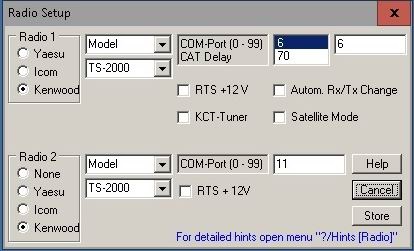
La corrección “relativa” del Doppler del SatPC32
Una de las principales virtudes del SatPC32 es que corrige el Doppler de un modo “relativo”. ¿Qué quiero decir con esto? Que el programa escucha los cambios de frecuencia el equipo que le enviamos con el mando de sintonía por el cable CAT (virtual o real) y, en consecuencia, calcula y aplica las correcciones del Doppler a la nueva frecuencia que le hemos indicado al mover el dial. Y aplicará estas correcciones tanto a la nueva frecuencia de subida como a nueva frecuencia de entrada, de modo que, aunque hayamos movido la sintonía, seguiremos escuchándonos exactamente en la misma frecuencia a la que hemos sintonizado el receptor y nos oiremos a nosotros mismos inmediatamente, si el satélite nos lo permite.
También podéis observar en la figura 4, a la derecha de la zona E, en la que aparece un recuadro que permite variar con el ratón la frecuencia de recepción, clicando sobre saltos de +/-20 Hz, +/- 100 Hz, +/- 500 Hz, +/- 1kHz, +/- 5kHz, si no queremos mover el dial del equipo y estamos manejando la sintonía con el ratón solamente (algo más probable en el caso de equipos SDR).
Estas correcciones relativas las realiza en SSB y en CW, pero no las realiza en FM, lo cual a veces es un incordio puesto que no nos deja centrar bien a gusto la frecuencia de bajada del satélite que recibimos en FM. Luego veremos cómo se compensa eso. Yo tengo por costumbre indicarle que la operación siempre es en SSB (aunque sea en FM) y luego modifico la modalidad en cada uno de los equipos y cambio el modo manualmente a FM. De esta forma, el programa me permite cambiar la frecuencia y centrarla mejoren la banda pasante de recepción de la FM.
La corrección TX/RX del SatPC32
Y llega la hora de la verdad: el truco que explica por qué el SatPC32 supera a todos los demás programas para compensar los errores y desviaciones que se hayan producido en la conversión del transponedor del satélite y que se manifiestan como una diferencia entre las frecuencias de transmisión y recepción previstas, de forma que nosotros podremos corregirla para conseguir escucharnos a nosotros mismos en la frecuencia exacta que hemos escogido, mediante la pantalla CAT de la figura 8, en la que se pueden corregir dos situaciones distintas:
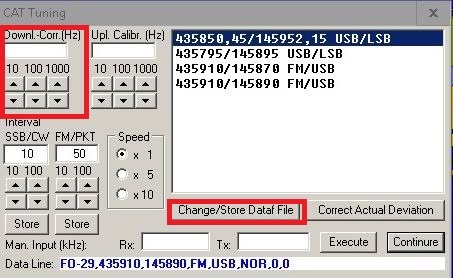
- Si no nos escuchamos en SSB a nosotros mismos con el tono correcto, debemos corregir la desviación justo en el recuadro de la Figura 8 de la parte superior izquierda: <Down –Corr. (Hz)> clicando con el ratón en los botones +/- 10/100/1000, hasta conseguir escucharnos perfectamente sintonizados en la salida del satélite. A partir de ese momento, nos podremos mover en recepción y transmisión por toda la banda pasante del transponedor del satélite, con la seguridad de que nos escucharemos en la frecuencia de recepción escogida, pues el programa cambiará siempre la transmisión y calculará el efecto Doppler, de acuerdo con nuestra frecuencia de recepción escogida.
- Si ya estamos en un QSO o escuchamos un CQ y queremos responder en esa frecuencia y descubrimos entonces que no salimos centrados exactamente, para no mover la frecuencia de recepción, entonces desplazaremos nuestra frecuencia de transmisión, clicando sobre el recuadro de la derecha titulado < Calibr. (Hz)> de la figura 8, hasta escucharnos exactamente centrados en la frecuencia exacta de la estación que llamaba CQ y completar el QSO.
Cuando hayamos realizado esas correcciones para este satélite, podemos pasar a memorizarlas en el archivo <Doppler.SQF> clicando sobre el recuadro <Change/Store Data File>. Las guardará ahora en este archivo, en lugar de las preexistentes, como referencia para futuras operaciones en este satélite para siempre. Eso es todo. ¿No os parece fácil?
SATPC32 “es el programa” antipatinaje
Esto no pretende ser un manual del funcionamiento del programa SatPC32, sino que pretende solamente informar a todos los operadores de satélite de que no hay excusa para andar patinando por los satélites, pues con este programa, que todo el mundo utiliza para salir en los satélites en una frecuencia fija, dejarás de patinar por las frecuencias de bajada del satélite, deporte para el que no han sido diseñados los transponedores de los satélites, y dejarás de incordiar a los demás operadores que si lo han descubierto y lo utilizan ya.
Pases inmediatos: Countdown
Cuando iniciamos el programa, entre otras muchas opciones, podemos escoger que se active y permanezca visible en la pantalla (marcar “Attach to Main Window”) un recuadro auxiliar denominado “Coundown” (cuenta atrás), el cual muestra cuánto tiempo falta para el siguiente pase de cada uno de los satélites preseleccionados con la solapa “Satellites” de la pantalla principal, en la que nos permite escoger hasta 12 satélites, a los que el programa adjudica letras de la “A” a la “L”) (figura 9).
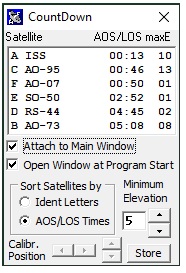
Este recuadro auxiliar se activa desde la solapa “Accy” de la pantalla principal y contiene la información más importante del pase próximo de cada satélite preseleccionado; es decir, muestra el ángulo de elevación máximo que alcanzará el pase del satélite sobre nuestro horizonte, lo que nos permitirá valorar si ese pase tiene interés o no para nosotros y este recuadro podremos mantenerlo visible permanentemente junto a la pantalla principal, marcando la casilla “Attach to the Main Window” (Pégalo a la pantalla principal). Y se abrirá automáticamente con el programa SatPC32 si marcamos también la casilla “Open Window at Program Start”.
Los pases futuros: WinAOS
En el supuesto de que hayamos ya actualizado los parámetros keplerianos, descargando el archivo con los datos más recientes, lo siguiente que deberemos hacer es determinar previamente todas las órbitas cuyos pases nos convienen mejor. Esta información se obtiene iniciando otro “subprograma”, más o menos independiente, que se nos ha instalado también al mismo tiempo de instalar el SatPC32 y que podemos iniciar desplegando las opciones de la solapa “Programs” (figura 10a) y seleccionando “WinAOS”.
El resultado aparece en la figura 10b y la columna que más nos interesa es la recuadrada en rojo y que indica el ángulo máximo de elevación (maxE) de las futuras órbitas a nuestro alcance, puesto que nos permitirá escoger las que encajan mejor con nuestras antenas, si son omnidireccionales, con lo que maximizaremos nuestras opciones de conseguir algún contacto en el pase, mientras que si tenemos antenas directivas y rotores también nos ayudará a estimar los mejores pases con mayor duración.
No debemos olvidad de que realmente WinAOS es un “subprograma”, porque aunque utiliza el mismo archivo de parámetros keplerianos que el propio SatPC32, al iniciarlo necesitamos colocarle también nuestras coordenadas en la casilla “Observer” de su configuración (Setup), pues por defecto contiene las del QTH del autor. No serás el primero que se olvida de este pequeño detalle y no entiende nada de lo que le sale en este listado pues no encaja con lo listado en el recuadro “Countdown”.
Previsualización de la órbita: “Preview”
Finalmente, la tercera opción se encuentra en la segunda solapa de la pantalla principal, la opción la solapa “Tracking”, que da paso a dos opciones “Real Time” (Tiempo real) y “Preview” (figura 11). El “Real Time” (o tiempo real) es la opción por defecto porque es el que utilizaremos habitualmente para el seguimiento activo de un satélite, pero aquí se nos permite la opción “Preview” (Previsión), con lo que podremos realizar una simulación completa de una órbita y siguientes del satélite, avanzando el tiempo de un modo manual a partir del actual con el intervalo que deseemos (“Interval”), por ejemplo saltando de minuto en minuto (figura 11).
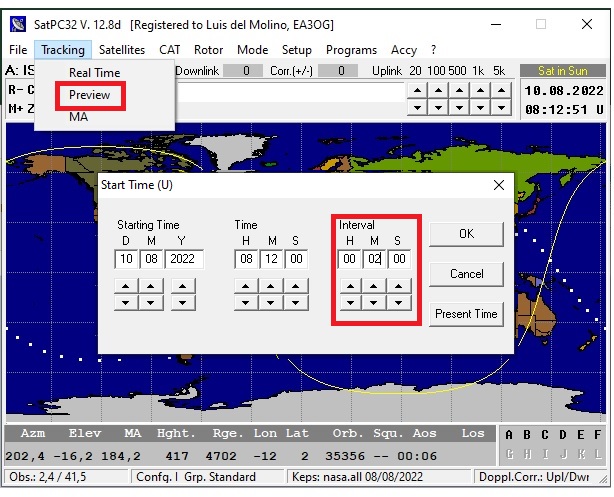
Con esta opción podremos analizar cuidadosamente el pase de cualquier satélite y prepararnos una gráfica del pase como la de la figura 12, especialmente útil si vamos a seguirlo con una antena de mano sin mirar la pantalla del ordenador. Y como segunda utilidad, también esta simulación nos permite por ejemplo prever la trayectoria que seguirá la ISS, un grandioso espectáculo brillando en el cielo de forma bien visible, que se puede contemplar cuando el pase cerca de nuestro QTH tenga lugar en las primeras horas de la noche, cuando la ISS está iluminada todavía por el sol, cruzando el cielo a la velocidad de 27.000 km/h. No os perdáis el espectáculo en alguna noche de verano.
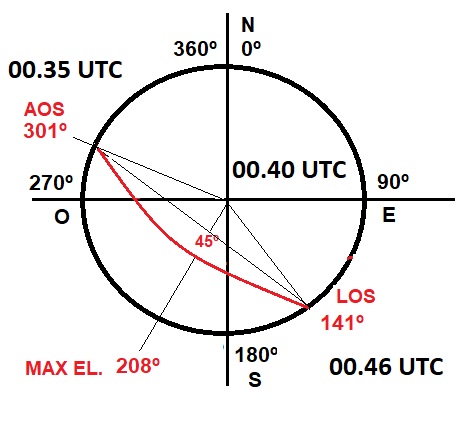
Activación de la corrección Doppler (CàC+)
Finalmente para activar la corrección del Doppler en nuestro equipo, deberemos clicar sobre la opción “C-“ y cambiarla por la opción “C+” en la pantalla principal del SatPC32. Pero antes deberemos haber abierto la solapa CAT, donde nos aparecerán las frecuencias del satélite escogido en la pantalla (la letra A: ISS) y archivadas en el archivo DOPPLER-SQF, Allí podremos escoger las frecuencias RX/TX que deseamos utilizar. En la figura 13 hemos escogido la frecuencia central del transponedor lineal del RS-44.
Además, cuando pasemos el cursor por encima de la opción escogida, se nos mostrará en la línea inferior del recuadro la línea completa correspondiente del archivo Doppler.SQF, donde podremos leer los comentarios de recordatorio que hayamos añadido al final de esa línea.
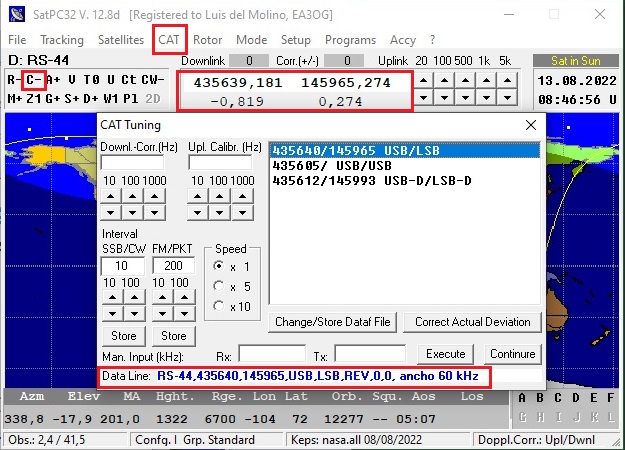
Al abrir la opción CAT del SatPC32, nos encontramos con que en muchos satélites aparecen varias líneas diferentes procedentes del archivo DOPPLER.SQf, que se debe a que el satélite dispone de varios transmisores y nosotros debemos escoger el que nos interesa en este momento.
En la figura 13, la primera línea correspondiente al satélite RS-44 y cuya descripción aparece en la parte inferior del mismo recuadro, nos describe que se trata de un repetidor lineal para SSB con entrada centrada en 145.965 y salida centrada en 435.640 con el comentario de que dispone de 60 kHz de ancho de banda para nuestra orientación..
La segunda línea se corresponde con una baliza que transmite telemetría en Morse y que, por tanto, se recibe perfectamente en la modalidad USB en la única frecuencia que se muestra allí.
Finalmente la tercera línea indica las frecuencias del satélite que se utilizan como referencia para las comunicaciones digitales y que envía el comando USB-D/LSB-D para que los equipos que aceptan estos comandos se adapten a esta modalidad, especialmente adecuada para el FT-4 del programa WSJT-X y que nos lleva a los 3 kHz que normalmente se utilizan para esta actividad a la que dedicaremos todo el capítulo 10.